從 iPhone 或 iPad 與 Beats 或 AirPods 共享音訊
佩戴 Beats 時,你可以與同樣佩戴相容 Beats 或 AirPods 的朋友共享你正在聆聽的內容。兩組耳機都必須與支援的 iPhone 或 iPad 配對。
當朋友佩戴 Beats 或 AirPods 時共享音訊
戴上 Beats,並確定其已連接到 iPhone 或 iPad。
在 iPhone 或 iPad 上,點一下「播放中」畫面、鎖定畫面或控制中心裡的
 。
。【注意】播放位置按鈕會根據連接的裝置而改變。例如,當你的 Beats 頭戴式耳機連接時,按鈕看起來像
 。
。點一下
 。
。將朋友的頭戴式耳機或入耳式耳機靠近你的 iPhone 或 iPad。
你可能需要將頭戴式耳機或入耳式耳機設定為探索模式。
在裝置上點一下「共享音訊」,然後點一下朋友的 Beats(或 AirPods)來配對。
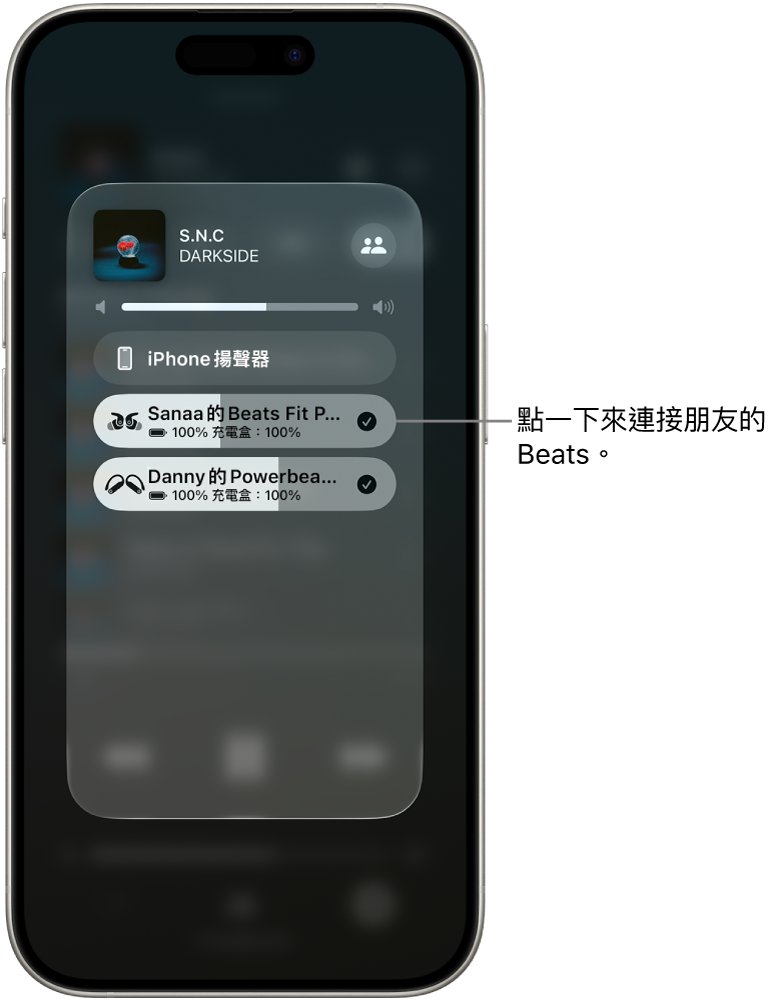
更改音量或聆聽模式
如果你和朋友使用相容的 Beats 或 AirPods 從你的 iPhone 或 iPad 共享音訊,你可以為每副耳機設定不同的音量。針對部分 Beats,你也可以為每位聆聽者選擇不同的聆聽模式。
在 iPhone 或 iPad 上,打開「控制中心」,然後按住音量控制項目。
若要更改音量,請拖移音量滑桿。
若要更改支援的 Beats 裝置上的聆聽模式,請點一下螢幕底部的其中一個「聆聽模式」按鈕,然後選擇一個選項。
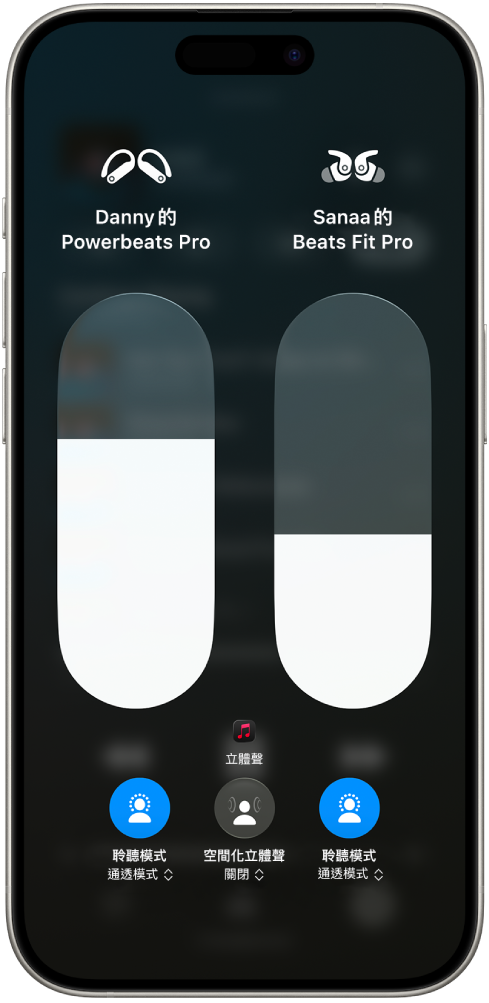
停止共享音訊
在 iPhone 或 iPad 上,點一下「播放中」畫面、鎖定畫面或控制中心裡的
 。
。點一下朋友頭戴式耳機或入耳式耳機的名稱即可關閉連線。